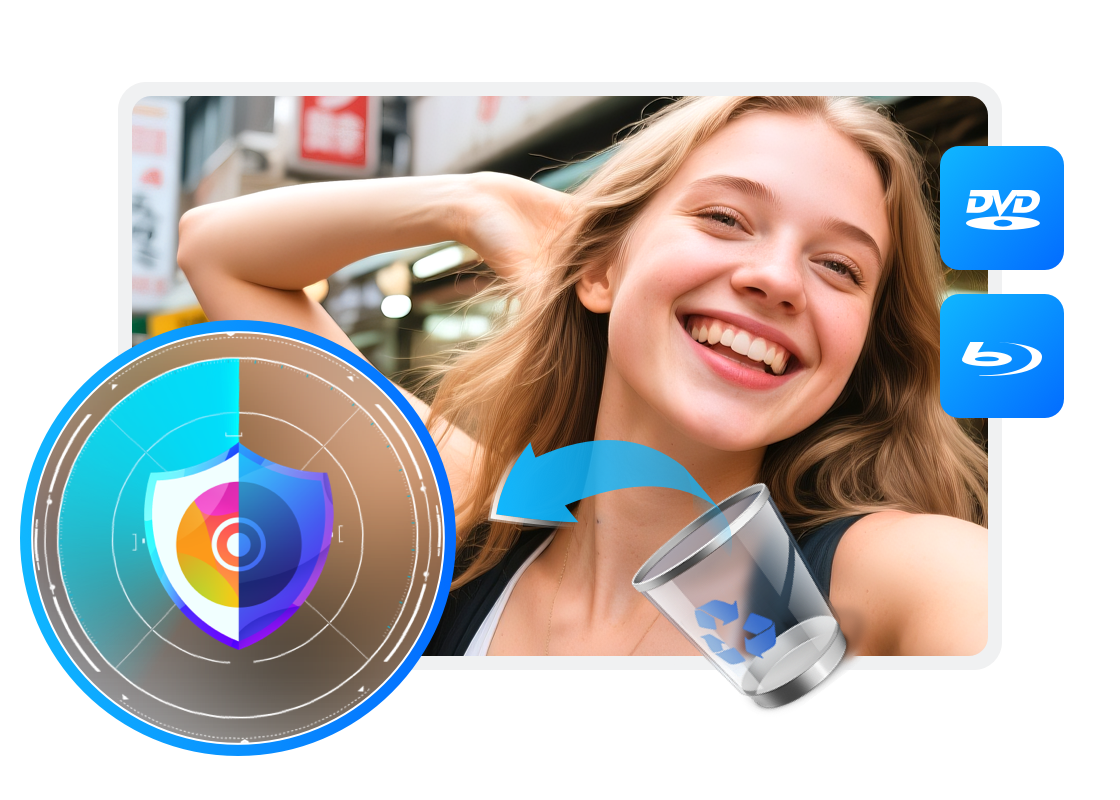DVD愛好者必見!DVDに傷がつく原因と修復方法~最善策まとめ
要約: 思い出の映像を記録したDVDを見ようとしたところ、再生できなくなっていたという事態は、残念ながらしばしば生じます。思い入れが強い作品であるほど、その失望感は大きいかもしれません。DVDを再生できなくなる原因の一つが、DVDの傷です。こちらでは、DVDの傷の原因に加え、傷を修復する方法やデータ復元に役立つソフトをご紹介します。
目次

DVDの傷と構造:なぜ再生できなくなるのか?原因と修復のポイント
DVDが再生できない原因の多くは、ディスク表面の傷や経年劣化によるものです。DVDは見た目以上に繊細な構造をしており、少しのダメージでも読み取り不良を起こすことがあります。ここでは、DVDの傷ができる原因と、構造上の弱点・修復のポイントを詳しく解説します。
DVDに傷ができる主な原因
DVDの傷は主に、落下・接触・摩擦といった外的要因によって発生します。使用後にディスクを机や棚にそのまま置いたり、複数のDVDを重ねて保管したりすると、表面に細かい傷がつきやすくなります。こうした傷は一見浅くても、光の反射を妨げてDVD 再生できない状態を引き起こすことがあります。
また、DVDをプレーヤーに無理やり入れたり取り出したりする際にも、ディスクの縁や中心部分に圧力がかかり、反りや歪みの原因となります。これも読み込みエラーや再生中のフリーズにつながる要因です。
DVDを長持ちさせるには、再生後は必ず専用ケースに戻し、保管時は立てて収納するのが基本です。ケースなしで放置すると、ちょっとしたホコリや振動でも傷がつく可能性があります。

DVDの構造と傷の影響
DVDは「レーベル面」「反射層」「記録層」「保護層」という4層構造でできています。中でも「反射層」と「記録層」は、レーザー光の反射を利用してデ���タを読み取る非常に重要な部分です。
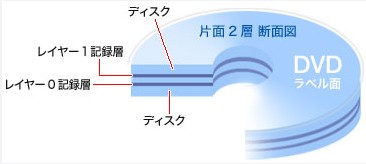
表面に小さな傷ができると、レーザーが正確に反射せず、映像が途切れる・音声が飛ぶ・チャプターがスキップされるといった不具合が起こります。特に深い傷がデータ層(記録層)まで達してしまうと、物理的な破損により再生不能になることもあります。
また、DVDはCDよりも保護層が薄く、傷や剥離の影響を受けやすいという弱点があります。層を接着剤で固定しているため、プレーヤーから無理に取り外すと接着面が剥がれることもあります。
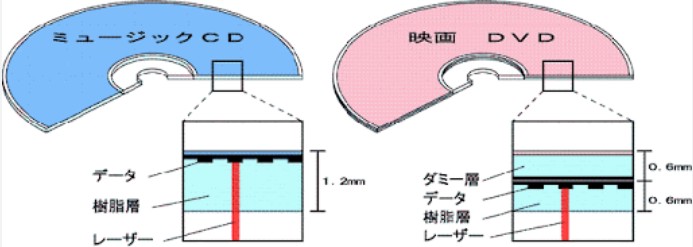
さらに、傷以外の原因として注意したいのが経年劣化です。DVDは10〜30年で寿命を迎えるとされ、高温多湿や直射日光によって保護層や反射層が変色・劣化します。これにより、レーザーが正しく反射できず、DVDの傷を修復が必要な状態と同様の不具合を引き起こします。
そのため、DVDは冷暗所で縦置き保管し、頻繁な出し入れを避けることが大切です。もしすでに再生できない状態になっている場合は、専門のDVD修復業者やDVD傷修復キットの利用を検討しましょう。
DVD 傷の修復方法1:DVDの傷は業者に依頼して修復できる
DVDの傷が深く、自分では修復できない場合は、専門の修理業者に依頼するのがもっとも確実で安全な方法です。
現在では、DVD・CD・Blu-rayなどの光ディスクの読み込み不良や傷修復を専門に扱う店舗・業者が多く存在し、家庭では難しいレベルの修復にも対応しています。これらの専門店では、業務用のディスク研磨機を使って、ディスク表面の保護層を均一に磨き直し、データの読み取り精度を回復させます。

また、修理業者ではディスクの状態を確認し、傷の深さや素材に合わせて最適な研磨方法を選択してくれるため、
自分で無理に磨くよりもデータ損傷のリスクが少なく、成功率が高いのが特徴です。
修理を依頼する際は、
- ディスクの種類(DVD-R、DVD-RW、DVD-ROMなど)
- 傷の程度(表面の擦り傷か、深い線傷か)
- 仕上げ後の再生確認や納期
などを事前に確認しておくと安心です。
さらに、最近では郵送によるDVD修復サービスも増えており、店舗に直接持ち込まなくてもオンラインで依頼できます。再生できない大切な映像や思い出のDVDがある場合は、自己修復を試す前に一度、専門業者への相談を検討してみると良いでしょう。
DVD 傷の修復方法2:DVDの傷を自分で物理的に修復する方法
傷の見極め
1.日光を使ってチェック
ディスクを日光や明るいライトにかざしてみて、��が傷を通して差し込む場合は、傷が深く修復が難しい可能性が高いです。逆に、光がほとんど見えない浅い線状の傷なら、セルフ修復の可能性があります。
2.傷の形を観察
ディスクの外周に沿って円を描くような傷(トラック方向に沿った傷)は、読み取りに致命的な影響を与えやすく、自己修復は難しいです。それに対し、横切る短い傷や小さな擦り傷なら、後述する方法で改善できる場合があります。
実際の修復手順(自分でできる簡易ケア)
1.ディスクを先にきれいにする
やわらかいマイクロファイバークロスや眼鏡拭き、ぬるま湯でディスクの表面を優しく拭いて汚れやホコリを取り除きましょう。アルコールを少量使う場合もありますが、強い溶剤は表面を傷める恐れがあるため避けるほうが安全です。
2.中心 → 外側へ拭く
片手でディスクの中心穴と外周を軽く押さえ、もう一方の手でクロスを持ち、中心部から外側へ向かって放射状に拭く動きが基本です。円を描くように拭くと傷を広げるリスクがあります。
3.再生チェック
拭き終わったら、DVDプレーヤーやPCに入れて再生テスト。再生できるようになっていれば一段落です。
それでも再生できないとき:研磨・補修の方法
もし上記の方法で改善されなければ、研磨剤や補修キットを使うという手もあります。ただしリスクも高いので慎重に行ってください。
- 研磨剤を使う
市販の研磨剤をディスク表面に薄く塗り、保護層全体にムラなく広げて数分放置。その後、ぬるま湯で洗い流し、柔らかい布で丁寧に乾拭きします。
- 専用補修キット利用
たとえばロアス(LOAS)の「CD/DVD キズ修復キット」などは、研磨剤・クロス・液剤など一式揃っており初心者でも使いやすいです。
- 歯磨き粉やワセリンを代用するやり方
無色の歯磨き粉を傷の上に薄く塗布し、乾いたらやさしく洗って拭き取る方法がネット上で紹介されています。また、ワセリンを薄く塗って傷を埋めるように拭き取るという方法もあります。ただしこれらはあくまで応急処置的な技で、リスクもあるため自己責任で試すべきです。
大切なデータが消えた?壊れたブルーレイも復活!DVDFab データ復元を徹底解説
DVD 傷の修復方法3:自宅でできるデータ復元に役立つソフトを利用
DVDの傷を修復する大きな最終目標は、データの復旧にあります。そのため、単にDVDを修復することに重きを置くだけでなく、データ復旧に役立つソフトの存在も覚えておくとよいでしょう。データの復旧に資するおすすめのソフトが、「DVDFab データ復元 for DVD」です。

どのような種類のエラーを修復できますか?
ファイルエラーや損傷は通常のビデオ機能に影響を与えたり、再生を妨げたりする可能性があります。これらのエラーを修復すると、ビデオファイルとファイル機能を通常どおりに利用できるようになります。
構造エラー、情報エラー、ビデオ再生エラー、BDJ Java保護、IFOファイルエラー
現代ではハードディスクの価格が低下しているので、DVDのデータをハードディスクに入れて保存している人は多いかもしれません。DVDデータをハードディスクに入れておけば、簡単に再生できます。ですが、ハードディスクも破損や劣化の危険性があり、格納されているファイルに深刻な影響を与えることがあります。
DVDFab データ復元 for DVDは、ハードディスクの状態をチェックし、破損したファイルを修復する機能があるので、DVDとハードディスク両方に不具合があった際に、データ復旧の役に立つでしょう。
DVDFab データ復元 for DVDの使い方はとても簡単です。ソフトを立ち上げて、スキャンモードを選択し、チェックしたいデータソースを選択します。スキャン処理を実行すると、修復が必要なデータがリスト化されて表示されます。
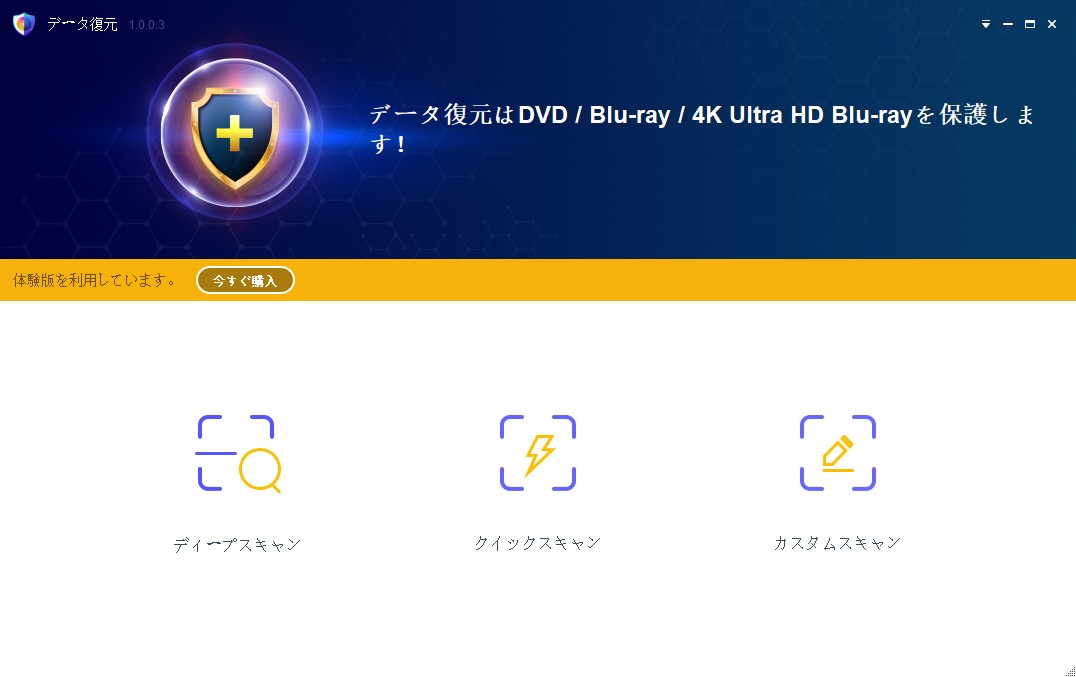
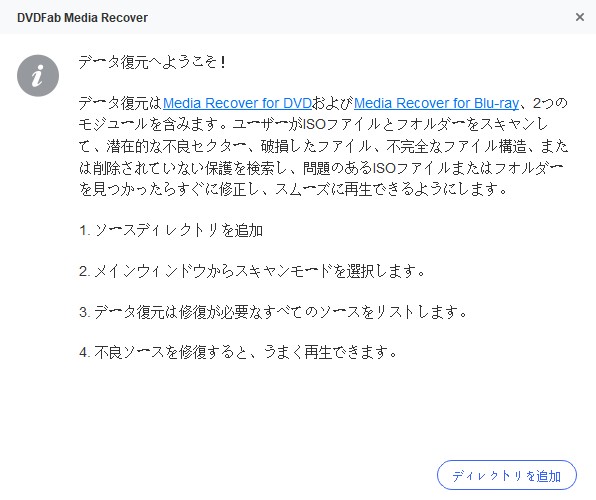
そして、リストアップされたデータが自動的に修復され、再生可能になります。スキャンするモードは、各自のニーズやシチュエーションに合わせて、クイック、ディープ、カスタムから選べるようになっているのも、使い勝手の良さにつながっています。
まとめ
DVDの傷は、日常的な使用で簡単につく場合があり、ケースに入れるなど、丁寧な取り扱いが必要です。DVDの傷の修復は、修理専門業者に依頼するのが安心ですが、傷の程度によっては自分でなおせる場合もあります。DVDの傷で大きな問題になるのが、データの復旧です。ハードディスクなどに入れたDVDデータを復旧するには、「DVDFab データ復元 for DVD」がおすすめです。DVDが傷つく前に、DVDをバックアップすることも大事です。